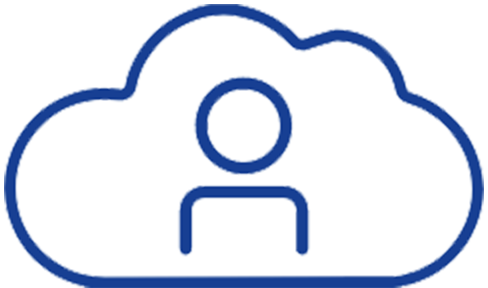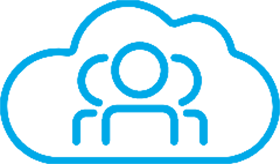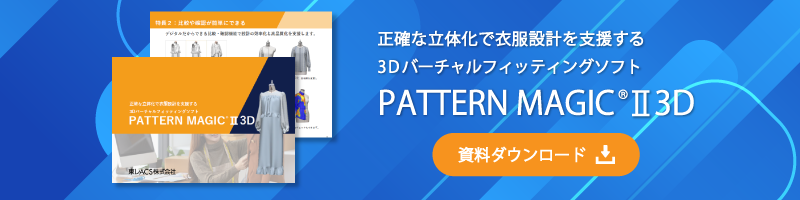着装タイムアタック!~フード編~
PMⅡ 3D Channel
- レポート
今回お届けするのは、着装してみた!タイムアタック~フード編~です。
このようなデザインを3Dにするには、何分かかるの?どんなコツがあるの?
というのをご紹介していきます!
【目次】
1.「デジタルトワル®」ができるまで
こんな感じで操作していきました!所要時間は約19分でした!
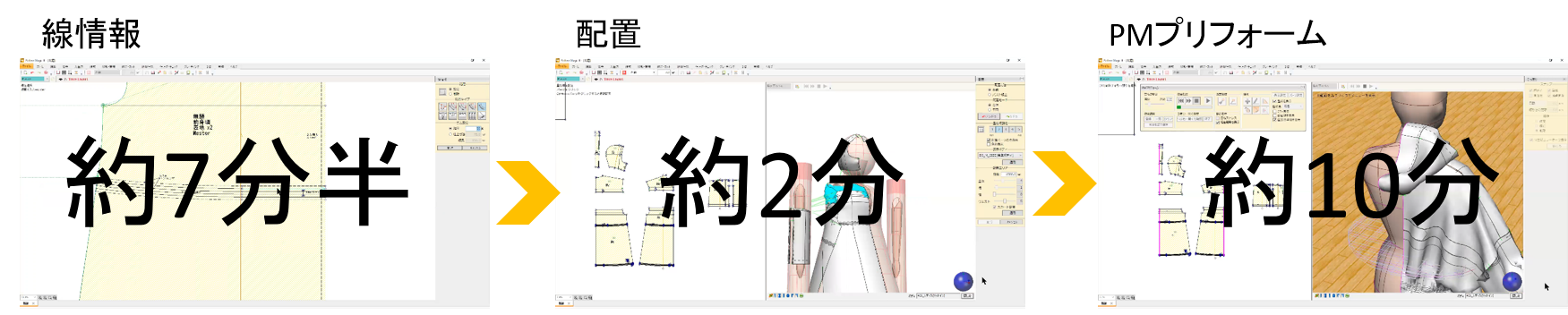
2.着装のコツ
フードの配置
フードは、「頭」の配置エリアにパーツを置いていきます。
工業用ボディでは、初期状態で頭の配置エリアが表示されていないので、3D画面下の「頭」のアイコンを押します。
着脱させたい場合でも、配置の時はフードを被った時に落ち着く位置に配置します。
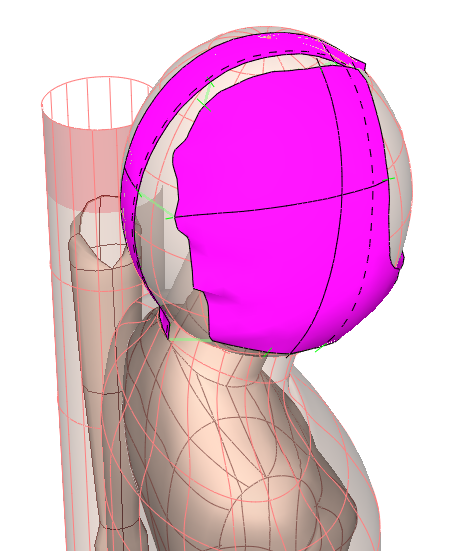
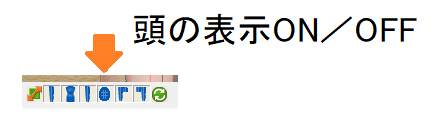
パーツが大きいとエラーが出ることがあります。
全身ボディを使用しているときは、「頭」の配置エリアを調整したい時は、「全体」で調整してみてください。
それでも上手く配置できない場合や、工業用ボディを使用する場合は、配置モードを「平面」にして配置してみてください。
フードの着脱
フードのあるアイテムを着装させるとき、どうやってフードを下ろすのか?とお困りの方がいらっしゃるのではないでしょうか?
そんな時は、ぜひ「引っ張り」機能を利用してみてください。
以下の手順で簡単にフードを下ろした着装をすることが出来ます!
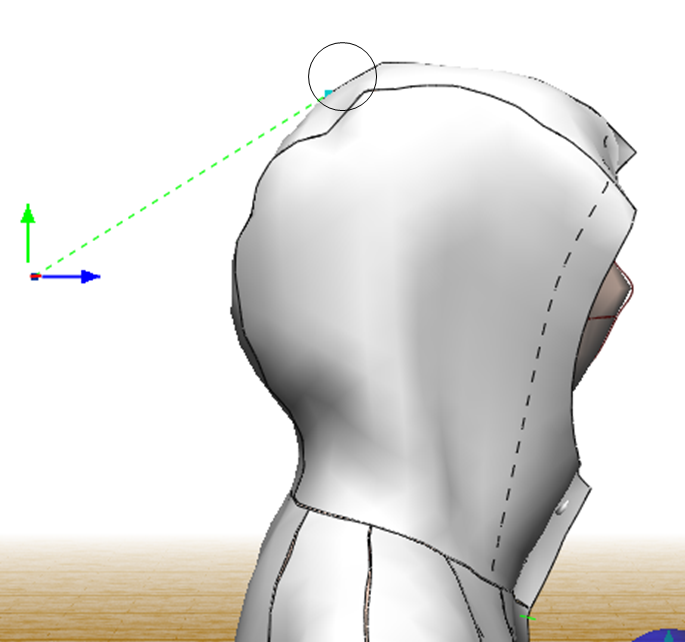
①PMプリフォームの「引っ張り」で後頭部のパターンを下におろすように設定
②縫合処理を開始
③フードが脱げたら縫合処理を停止し、
「引っ張り」の設定を削除
④再度縫合処理をかける
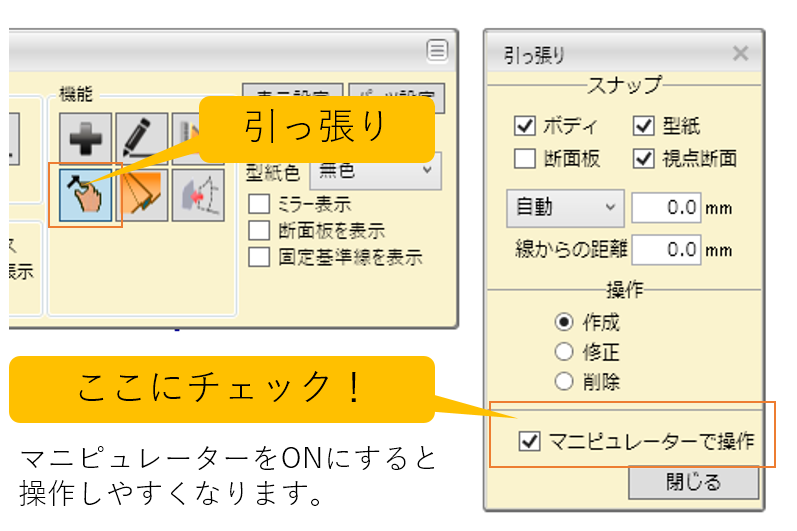
引っ張りを操作するときは、「マニピュレーター」にチェックを入れるのがおすすめです。
3D上の位置を指定しやすくなりますよ!
3.まとめ
- 全身ボディ:「頭」の配置エリアの調整は「全体」にして調整
- うまくいかない場合や工業用ボディ:配置モードを「平面」にして配置
- フード付きのアイテムは「引っ張り」機能を利用
詳しい手順を紹介している動画も、ぜひチェックしてみてください!